- Na czym polega działanie aplikacji Masowe usuwanie zdjęć produktów?
- Jak zainstalować aplikację Masowe usuwanie zdjęć produktów w sklepie?
- Konfiguracja modułu Masowe usuwanie zdjęć produktów od Maxsote
- Dodatkowe materiały informacyjne
- Wideo: prezentacja aplikacji Appstore Shoper – Masowe usuwanie zdjęć produktów
Na czym polega działanie aplikacji Masowe usuwanie zdjęć produktów?
Chcesz wymienić zdjęcia części asortymentu i zaoszczędzić trochę czasu? Dzięki aplikacji Masowe usuwanie zdjęć produktów możesz szybko usunąć wszystkie zdjęcia wybranej grupie produktów.
Moduł posiada 3 tryby – manualny wybór produktów poprzez multiakcję, wybór kategorii oraz wybór producentów. Możesz wybrać dowolną ilość produktów w zakładce: Obsługa sklepu > Produkty i usunąć im wszystkie zdjęcia jednym klikiem. Możesz także zaznaczyć dowolną ilość kategorii – moduł usunie zdjęcia produktom do nich przypisanym. Analogicznie możesz zaznaczyć dowolną ilość producentów i usunąć zdjęcia.
Instalacja modułu Masowe usuwanie zdjęć produktów w sklepie Shoper
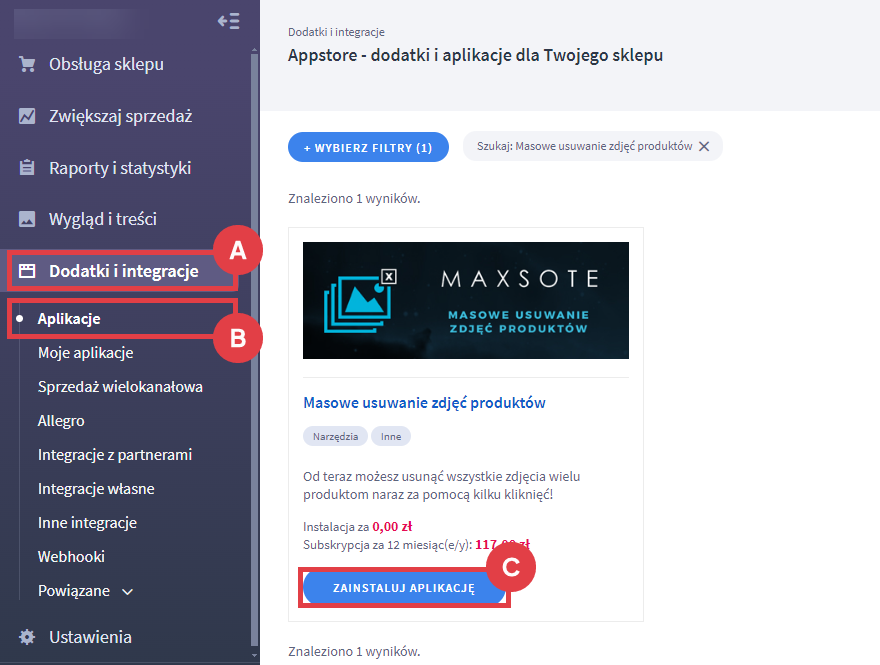
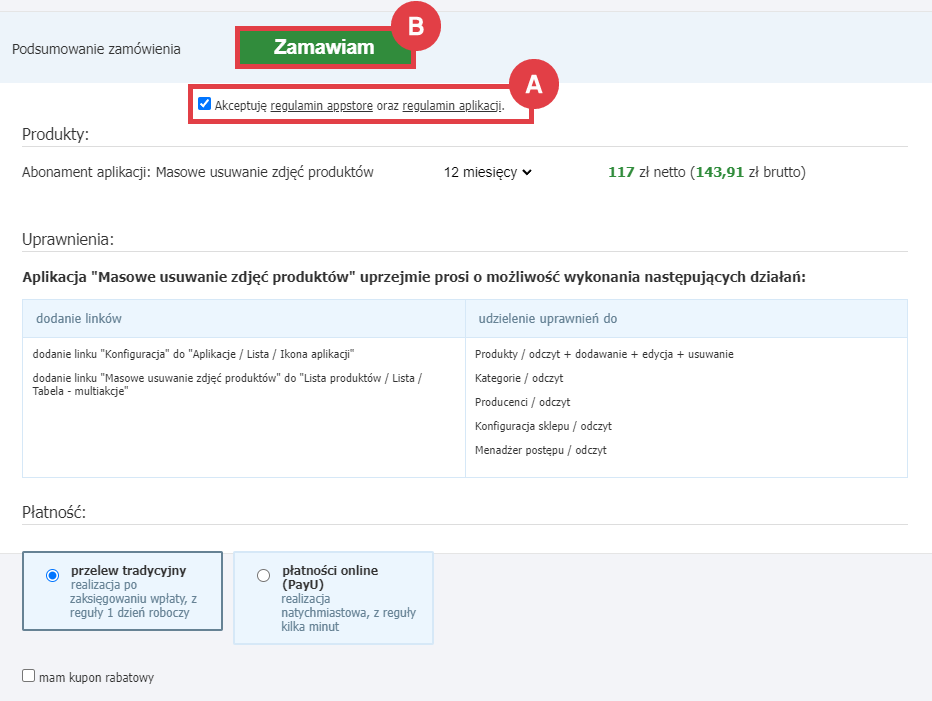
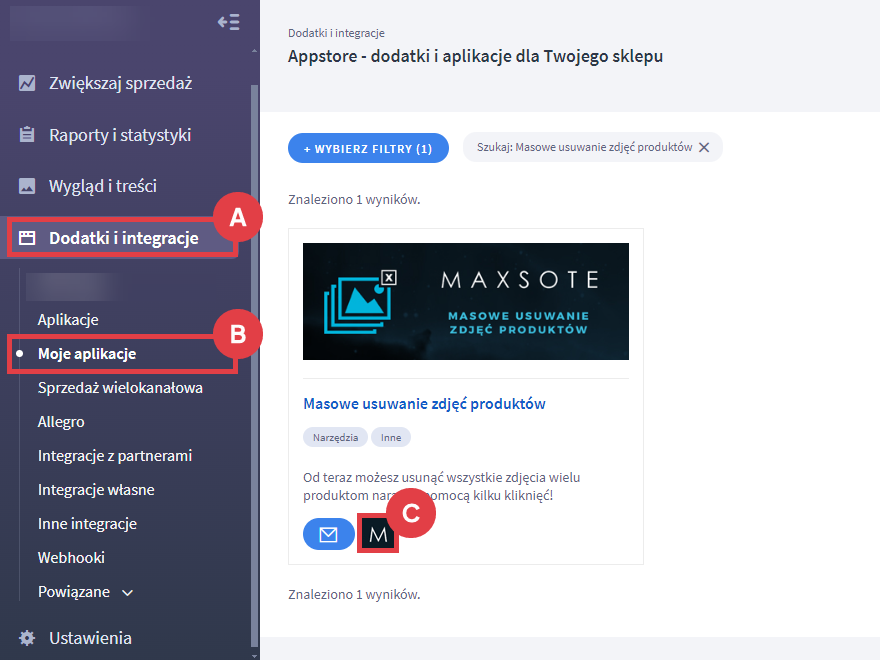
Jak skonfigurować moduł Masowe usuwanie zdjęć produktów od Maxsote?
Po kliknięciu ikony konfiguracji aplikacji zobaczysz ekran startowy.
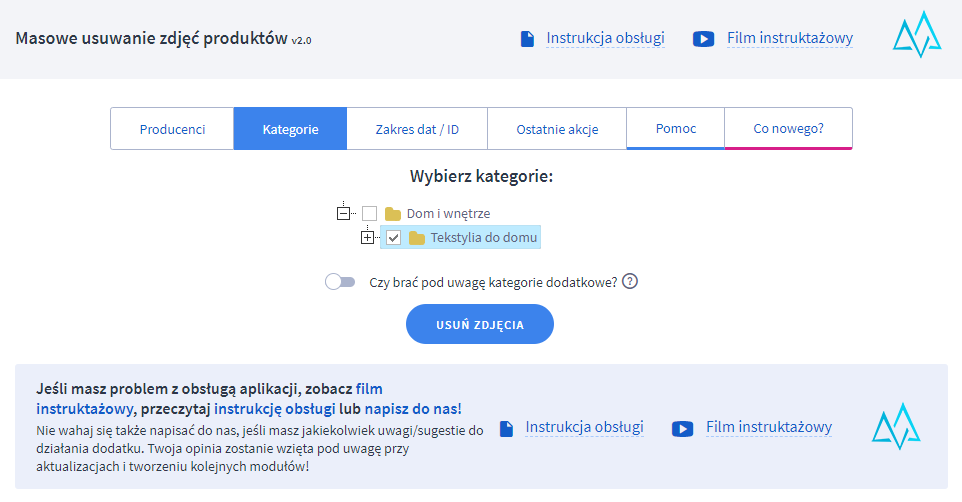
Dodatkowe materiały informacyjne
Więcej informacji na temat obsługi aplikacji znajdziesz w: Instrukcja Masowe usuwanie zdjęć produktów.
Wideo: prezentacja aplikacji Appstore Shoper – Masowe usuwanie zdjęć produktów
Obejrzyj film instruktażowy przedstawiający funkcjonalność modułu Masowe usuwanie zdjęć produktów w sklepie Shoper.
Warto zapamiętać!
- Co oferuje dodatkowy moduł Masowe usuwanie zdjęć produktów od Maxsote?
- Jak dodać aplikację Masowe usuwanie zdjęć produktów do sklepu Shoper?
- Jak usunąć zdjęcia produktom z wybranej kategorii w panelu aplikacji?
- Jakie inne materiały pomocą Ci w użytkowaniu modułu Masowe usuwanie zdjęć produktów?
- Wideo poradnik: jak szybko usunąć wszystkie zdjęcia w wybranej grupie produktów na liście?